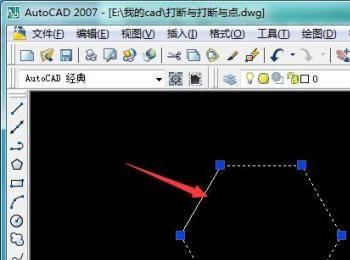在CAD制图中,我们经常会看到打断命令和打断于点命令,到底二者有着何种区别,今天小编就带大家一起来看看:
操作方法
-
01
在桌面上双击CAD的快捷图标,打开CAD这款软件,进入CAD的操作界面,如图所示:

-
02
在该界面内按下Ctrl+O键弹出选择文件对话框,在该对话框内选择我们的图形文件,如图所示:
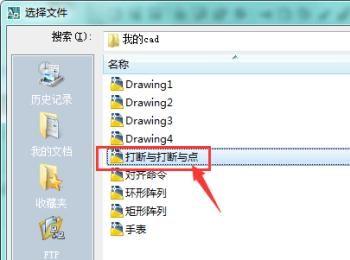
-
03
打开图形文件,在绘图工具栏中找到“打断”工具,如图所示:

-
04
点击“打断”工具,选择打断对象,出现如图所示的蚂蚁线,则选择对象成功,如图:
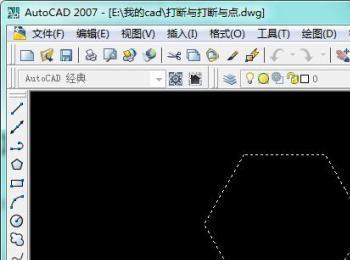
-
05
根据提示选择第一个,第二个打断点,如图所示:
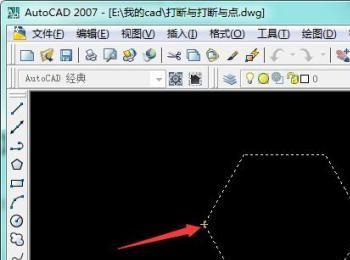
-
06
点击空格或者回车确定,打断完成,发现两个打断点之间的线段被删除了,出现如图所示的图形,这就是打断,接下来 看一下打断于点的操作:
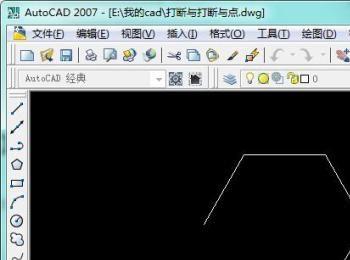
-
07
同样的图形,找到打断于点的工具,如图所示:
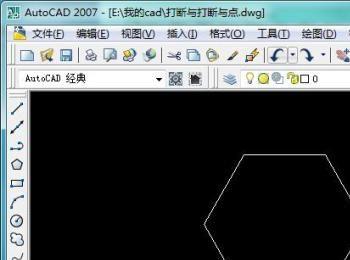
-
08
点击打断于点,根据提示选择对象,出现如图所示蚂蚁线,则框选成功:

-
09
根据提示,重复上面的操作步骤,在图像上指定打断点,如下图所示:

-
10
打断于点操作步骤完成,当我们再次用鼠标光标点击该图形的时候,却发现该图形不在是一个整体了,而是从两个打断点处分开,却并没删除其中的线段,如图所示: